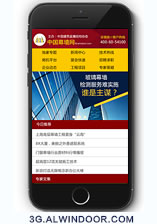本篇文章內容由[中國幕墻網]編輯部整理發布:
對于我們建筑行業,CAD(詞條“CAD”由行業大百科提供)簡直就是我們的左膀右臂,再想想最近讓小幕匠痛不欲生痛哭流涕生無可戀的畫圖作業,CAD簡直就是神器啊~!至于為什么要介紹CAD2014的呢,因為…CAD2006—2010雖然是經典但是實在是太丑了…并且天正現在也只支持到2014,最近也在用2014所以就介紹這個啦~o(* ̄▽ ̄*)o。
安裝失敗
▽
安裝失敗!CAD安裝過程中經常會出現以下情況:
一直停在這個頁面

下一步會直接宣布安裝失敗

解決辦法有以下幾種:
setup不要雙擊,右鍵以管理員身份運行安裝
win7及以上的系統內嵌了.net(就是已經集成了.net)
但是autocad還要求安裝.net導致沖突,這就是你一直卡在這里的原因。
如果3rdparty目錄里的VC和.NET工具都裝過的話在setup.ini里打開setup.ini按F3打開查找輸入PREREQUISITE刪除包含VC+和.NET相關的所有軟件包需求.再試試也許就可以了。
XP等系統有時提示安裝auto cad2014失敗 提示需要internet連接安裝windows組件.net framework 4.0,此時在網上找一個同名插件下載安裝后再安裝CAD就可以了
ps:如果以上方法均無效,請聯系小幕匠哦!
軟件激活注冊教程
▽
AutoCAD 2014的注冊機器及使用教程。

使用方法如下:
1、下載安裝Autodesk AutoCAD 2014
2、使用這些系列號666-69696969、667-98989898、400-45454545、066-66666666等等以及其它你能找到的能用的系列號
3、產品密碼為001F1

4、安裝完成后,啟動Autodesk產品
5、點擊激活,勾選同意協議之后它會告訴您,您的序列號是錯誤的,這時點擊關閉等一會再點擊激活即可。
6、在激活界面中選擇“我擁有一個Autodesk激活碼”。
7、啟動對應版本的XFORCE Keygen 32bits 或 64bits注冊機 。(這一步必須注意,必須右鍵點擊,然后點擊一管理員的身份運行才能正常使用注冊機)

8、先粘貼激活界面的申請號至注冊機中的Request中,

9、點擊Generate算出激活碼,再注冊機里點Patch鍵否則無法激活提示注冊碼不正確。這條是激活的關鍵所在一定要算好之后先點擊Mem Patch鍵否則就會提示激活碼無效。

10、最后復制Activation中的激活碼至“輸入激活碼”欄中,并點擊下一步完成激活。

問題一
▽
W8或者W10系統安裝了CAD2014,打開經常會出現的問題,只有CAD界面,沒有任何選項和菜單欄。
問題截圖:

解決方法:
輸入OP,打開選項設置面板--配置--重置即可解決!



參考網絡線不見勒
▽
用天正打開CAD2014后會發現沒有網格線,背景純黑,這個時候要用F7!一鍵就可出現網格線,是不是很神奇!

跨版本打開圖紙
▽
CAD的高版本圖不能用低版本CAD打開,但這不是沒有解決辦法的,假如筒子使用的CAD2010,而我們使用的CAD2014,那么只需要選擇另存為并將文件格式選擇為2000格式,這樣保存的文件不管筒子們用哪個版本都是可以順利打開啦~

小技巧匯總
▽
當我們發現一個圓不再圓而是成為一個多邊形的時候,即使這個多邊形邊很多…但是這在強迫癥眼里無異于晴天霹靂ORZ!沒有關系!試試RE命令,是不是順心很多呢~
當一個圖復雜到一定程度,復雜到眼花繚亂看見就暈的時候,保存的文件就會變大,電腦配置不好的時候還有可能會卡機,為了盡可能減小這種影響,也是有辦法的,試試PURGE(清理命令,可以清除掉無用的塊,多余的數據,沒有實體的圖層等)命令吧~多用幾次效果更好哦~
有時候不知道為什么自己辛辛苦苦做的DWG文件 損!壞!了!
O My 雷迪嘎嘎!也許并不怪你但它就是壞了,先別急,用一下文件—繪圖實用工具—修復吧,有可能會修好哦,雖然只是可能,但總是一個希望。

畫圖正開心的想要看一個點的坐標的時候……WHAT THE FUCK!我的坐標的!OKOK安啦,不要著急,可能只是你的誤操作呢。來試一下UCSICON命令吧,記得是調成ON哦~同樣的如果坐標礙事了,也可以調成OFF關閉坐標顯示。
CAD中回車空格是兩個非常重要的鍵,非常重要!但是我就是不想用你能奈我何~吶,不想用也是有辦法的,還可以用右鍵代替這兩個來進行確定呢,OP選項-----用戶系統配置-------繪圖區域中使用快捷菜單(打上勾)自定義右鍵。話說,換成右鍵確定后小木木覺得更順手了呢~
畫個矩形畫個橢圓,咿呀嘿…虛框怎么沒有了…雖然不是什么大問題但還是很需要的啊…其實吶,很好解決的,勾選上系統變量dragmode ON就好啦~
圖紙最終還是要打印出來看的,打印出來看看,完美~等等!標注的數字怎么是空心來的…T^T,沒關系,小木木再教你一招,用一下TEXTFILL命令,將值設置為1就是實心啦,如果想故意要空心的話,也很簡單,將值設置為0就好咯。
更多門窗幕墻設計技巧,專家講座,敬請關注“門窗(詞條“窗”由行業大百科提供)幕墻設計師”微信群,以及,設計師專區:點擊查看 http://www.www.gdjiasi.com/designer/
掃碼有驚喜!